Comment lancer des applications instantanément avec Wox sous Windows

Découvrez comment utiliser Wox pour lancer vos applications, exécuter des commandes et plus encore, instantanément.
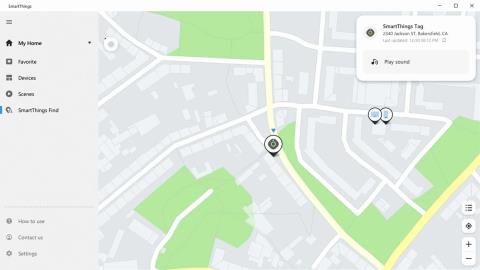
SmartThings est une application spécifique à Samsung qui vous permet d'utiliser les téléviseurs intelligents Samsung, les appareils électroménagers et d'autres appareils compatibles SmartThings.
L'application SmartThings pour Windows 10 est disponible dans le Microsoft Store et ne semble pas être verrouillée par région. La seule restriction – selon la politique du Microsoft Store – est que l'application ne peut être installée que sur un maximum de 10 machines Windows 10 partageant un compte Microsoft. C’est également la politique générale de presque toutes les applications du magasin.
L'application SmartThings Windows 10 n'est pas exclusive à la gamme Galaxy Book. Au lieu de cela, pratiquement toute personne possédant un ordinateur Windows 10 peut installer et utiliser l'application, à condition que l'utilisateur soit connecté avec un compte Samsung.

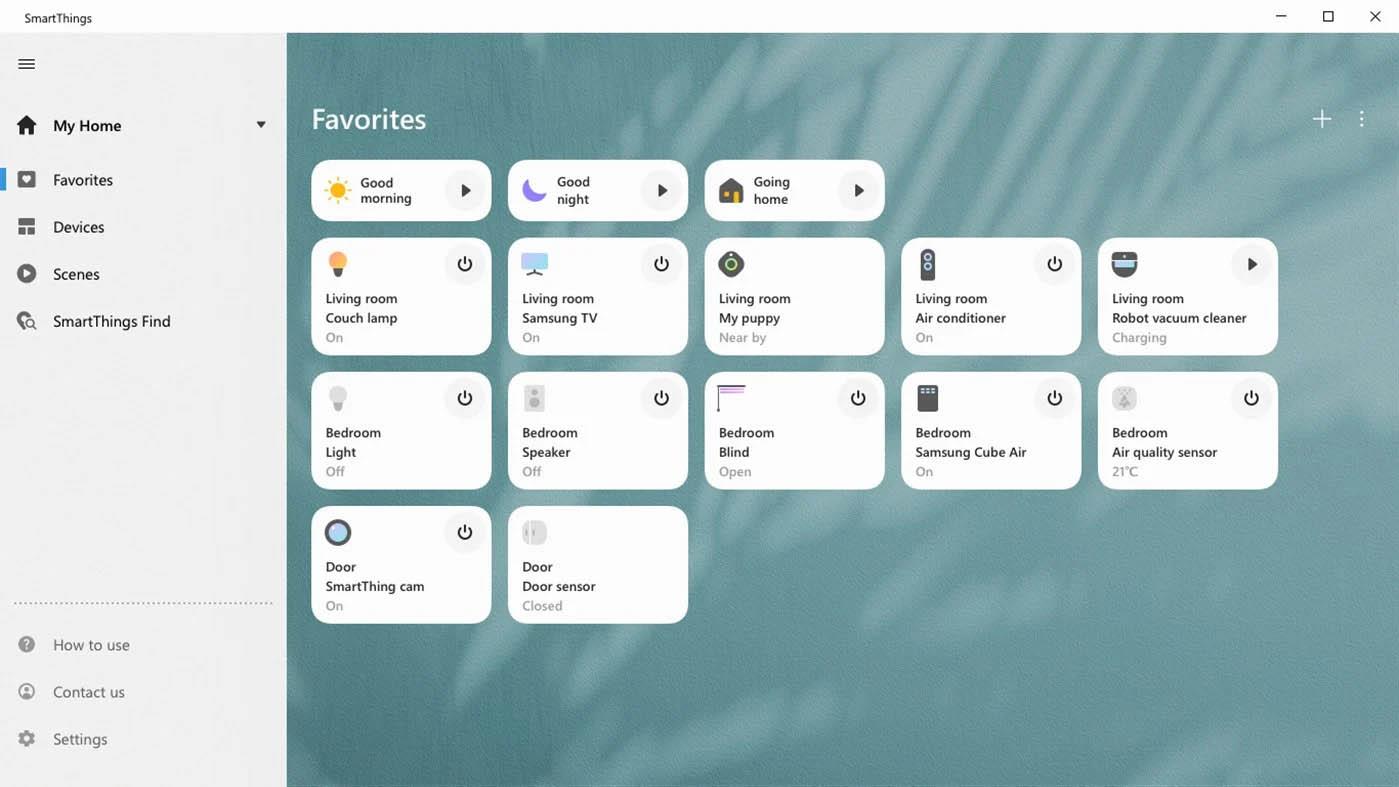
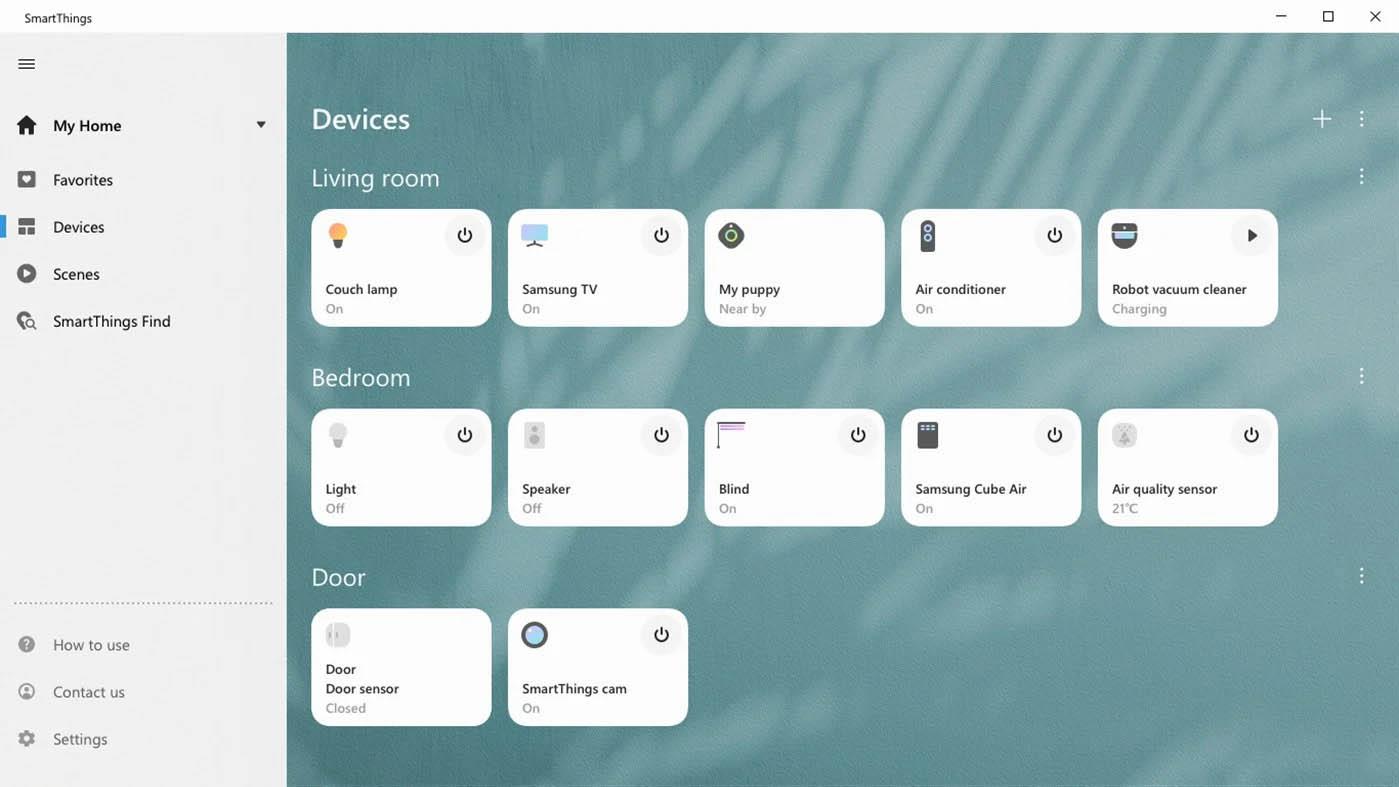
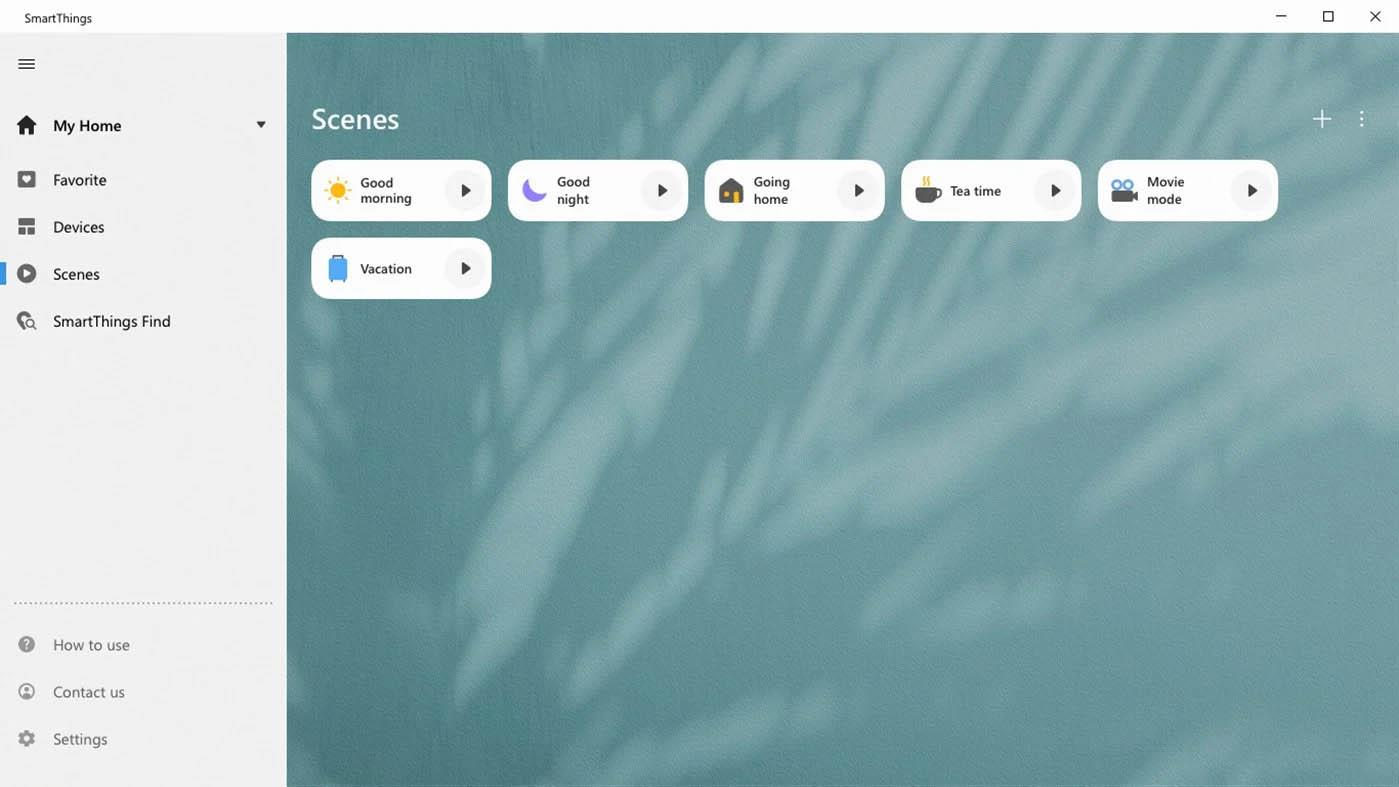
La description de l'application a le contenu suivant :
Vous pouvez connecter et contrôler rapidement et facilement vos appareils avec SmartThings. Vous pouvez surveiller et contrôler l'état de divers appareils enregistrés sur le serveur tels que les appareils intelligents, les appareils électroménagers (réfrigérateurs, lave-vaisselle, robots aspirateurs, climatiseurs, purificateurs), le gaz, la machine à laver, le sèche-linge...), la télévision et les haut-parleurs. .
Si vous souhaitez obtenir l'application SmartThings pour Windows 10, vous pouvez le faire via le Microsoft Store sur PC. Notez que vous regardez la dernière version, et non la version initialement prévue pour Windows Phone (qui n'est plus disponible).
Ou vous pouvez également retrouver l'application SmartThings en suivant le lien ci-dessous :
https://www.microsoft.com/en-us/p/smartthings/9n3zbh5v7hx6?activetab=pivot:overviewtabOu vous pouvez télécharger en scannant le code QR ci-dessous :
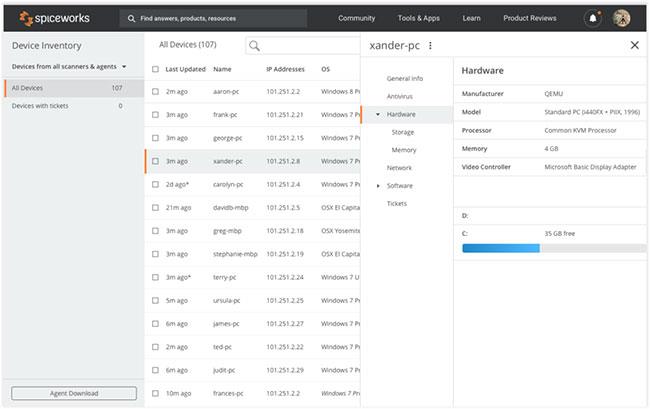
Découvrez comment utiliser Wox pour lancer vos applications, exécuter des commandes et plus encore, instantanément.
Découvrez comment créer un cercle jaune autour du pointeur de la souris pour le mettre en surbrillance sur Windows 10. Suivez ces étapes faciles pour améliorer votre expérience utilisateur.
Découvrez pourquoi l
Sous Windows 11, configurez facilement des raccourcis pour accéder rapidement à des dossiers spéciaux dans votre menu Démarrer.
Découvrez comment résoudre l
Découvrez comment utiliser un disque dur externe avec un Chromebook pour transférer et stocker vos fichiers en toute sécurité. Suivez nos étapes pour un usage optimal.
Dans ce guide, vous apprendrez les étapes pour toujours utiliser une adresse MAC aléatoire pour votre adaptateur WiFi sous Windows 10. Optimisez votre sécurité en ligne!
Découvrez comment désinstaller Internet Explorer 11 sur Windows 10 pour optimiser l'espace de votre disque dur.
Découvrez comment utiliser Smart Defrag, un logiciel de défragmentation de disque dur gratuit et efficace, pour améliorer les performances de votre ordinateur.
Le moyen le plus simple de déverrouiller du contenu et de protéger tous les appareils avec un VPN crypté est de partager la connexion VPN via un point d








